电脑壁纸自动更换怎么设置 电脑壁纸自动切换软件推荐
更新时间:2024-01-04 18:09:23作者:xiaoliu
电脑壁纸自动更换是一种让我们的电脑桌面焕然一新的方法,它能够让我们每天都能看到不同的美丽风景或精彩图片,给我们带来愉悦的心情,如何设置电脑壁纸自动更换呢?我们可以借助一些专业的电脑壁纸自动切换软件来实现这个功能。这些软件不仅操作简便,而且功能强大,能够满足我们不同的需求。接下来我将为大家推荐几款好用的电脑壁纸自动切换软件,让我们的电脑桌面更加丰富多彩。
解决方法:
1、右击电脑桌面空白处。
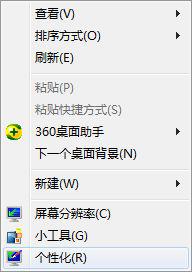
2、单击“个性化(R)”。
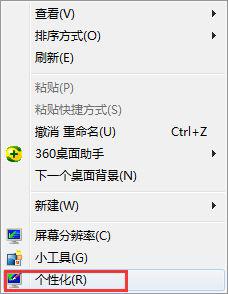
3、出现“个性化”界面。
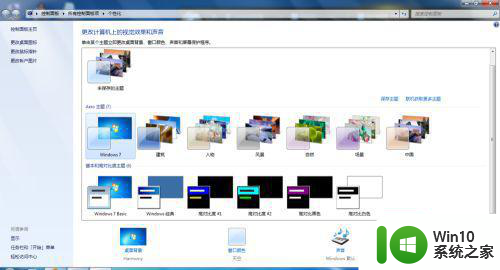
4、单击“桌面背景”。
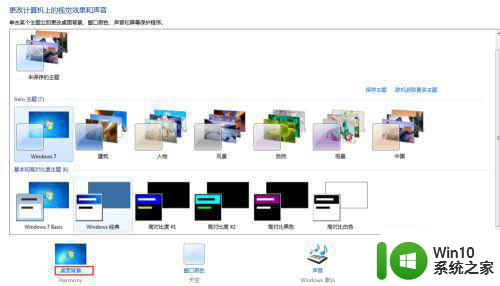
5、此时出现界面如下。
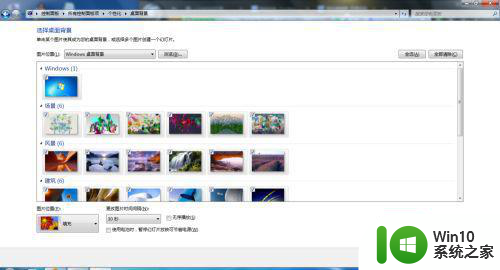
6、设置“更改图片时间间隔(N):”等桌面壁纸配置。
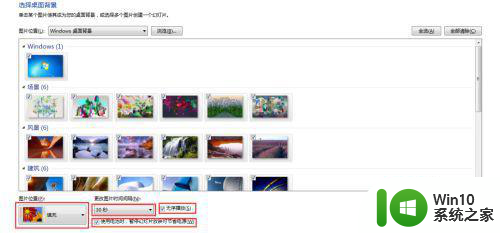
7、点击“保存修改”。
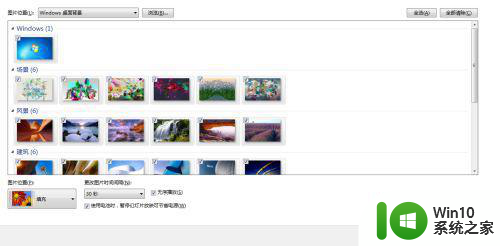
以上就是电脑壁纸自动更换的设置步骤,希望对有需要的用户有所帮助。
电脑壁纸自动更换怎么设置 电脑壁纸自动切换软件推荐相关教程
- 电脑动态壁纸软件推荐 如何设置电脑自定义动态壁纸
- 电脑怎么更换动态壁纸 如何在Windows电脑上设置动态壁纸
- 电脑怎么换动态壁纸 电脑动态壁纸设置方法
- 电脑怎么把壁纸关了 关闭电脑自动换壁纸功能步骤
- 锁屏怎么换成轮流壁纸 锁屏壁纸自动滚动设置方法
- 更换苹果电脑壁纸的操作方法 苹果电脑壁纸在哪里设置
- 怎么让动态壁纸自己动 怎么设置手机壁纸为动态壁纸
- 怎么在电脑设置动态壁纸 电脑如何设置动态壁纸
- 电脑的动态壁纸怎样设置 电脑怎么设置动态壁纸
- 电脑未激活windows壁纸如何修改 电脑未激活windows怎么更换壁纸
- xp更换桌面壁纸的方法 xp电脑桌面壁纸更换步骤
- 电脑桌面如何设置动态壁纸 电脑动态壁纸设置方法
- U盘装机提示Error 15:File Not Found怎么解决 U盘装机Error 15怎么解决
- 无线网络手机能连上电脑连不上怎么办 无线网络手机连接电脑失败怎么解决
- 酷我音乐电脑版怎么取消边听歌变缓存 酷我音乐电脑版取消边听歌功能步骤
- 设置电脑ip提示出现了一个意外怎么解决 电脑IP设置出现意外怎么办
电脑教程推荐
- 1 w8系统运行程序提示msg:xxxx.exe–无法找到入口的解决方法 w8系统无法找到入口程序解决方法
- 2 雷电模拟器游戏中心打不开一直加载中怎么解决 雷电模拟器游戏中心无法打开怎么办
- 3 如何使用disk genius调整分区大小c盘 Disk Genius如何调整C盘分区大小
- 4 清除xp系统操作记录保护隐私安全的方法 如何清除Windows XP系统中的操作记录以保护隐私安全
- 5 u盘需要提供管理员权限才能复制到文件夹怎么办 u盘复制文件夹需要管理员权限
- 6 华硕P8H61-M PLUS主板bios设置u盘启动的步骤图解 华硕P8H61-M PLUS主板bios设置u盘启动方法步骤图解
- 7 无法打开这个应用请与你的系统管理员联系怎么办 应用打不开怎么处理
- 8 华擎主板设置bios的方法 华擎主板bios设置教程
- 9 笔记本无法正常启动您的电脑oxc0000001修复方法 笔记本电脑启动错误oxc0000001解决方法
- 10 U盘盘符不显示时打开U盘的技巧 U盘插入电脑后没反应怎么办
win10系统推荐
- 1 萝卜家园ghost win10 32位安装稳定版下载v2023.12
- 2 电脑公司ghost win10 64位专业免激活版v2023.12
- 3 番茄家园ghost win10 32位旗舰破解版v2023.12
- 4 索尼笔记本ghost win10 64位原版正式版v2023.12
- 5 系统之家ghost win10 64位u盘家庭版v2023.12
- 6 电脑公司ghost win10 64位官方破解版v2023.12
- 7 系统之家windows10 64位原版安装版v2023.12
- 8 深度技术ghost win10 64位极速稳定版v2023.12
- 9 雨林木风ghost win10 64位专业旗舰版v2023.12
- 10 电脑公司ghost win10 32位正式装机版v2023.12